如何在Word文档中插入整个Excel文件
本文将详细说明如何在Microsoft Word文档中插入整个Excel文件。在许多情况下,我们需要在文档中插入Excel工作表或工作簿,以便更好地展示数据或进行数据分析。Word和Excel是Microsoft Office套件中两个非常重要的应用程序,它们可以无缝地进行集成,使用户能够在一个文件中同时使用这两种程序的功能。
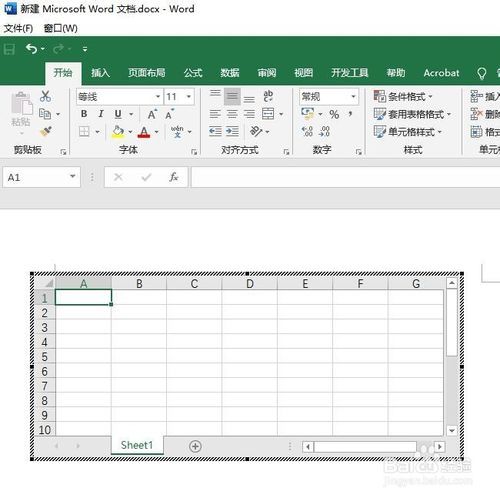
首先,我们需要打开一个新的或现有的Word文档,以便在其中插入Excel文件。如果您已经有一个文档,可以直接打开,否则打开Word应用程序并创建一个新文档。
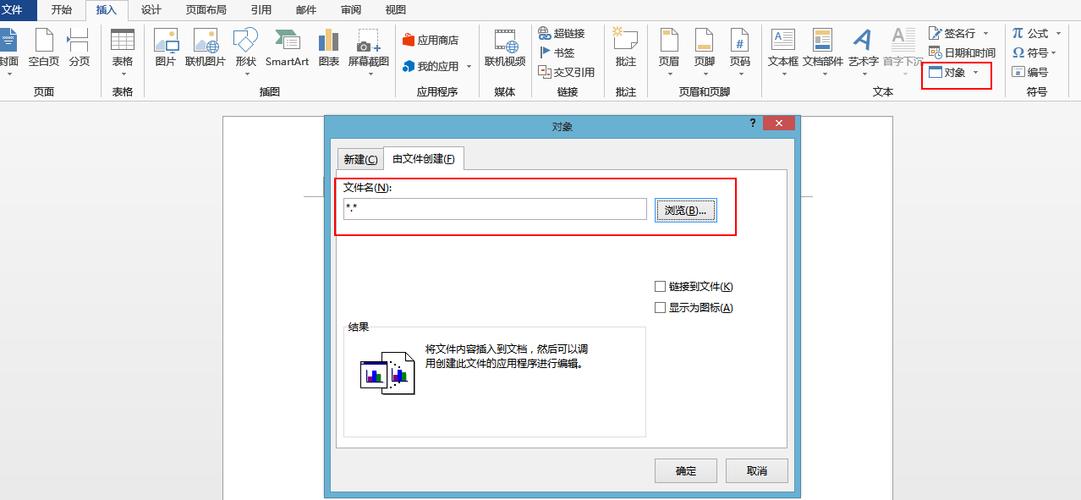
在需要插入Excel文件的位置,使用鼠标或键盘将光标放置在正确的位置。您可以在文档的任何地方插入Excel文件,但最常见的是在文档末尾或相关的段落之后插入。
现在我们开始插入整个Excel文件。在Word的顶部菜单栏中,找到“插入”选项卡,并点击它。在下拉菜单中,您将看到一个名为“对象”的选项,将鼠标悬停在上面。出现更多选项后,选择“对象”选项。
在弹出的“对象”对话框中,您将看到几个选项。选择“从文件”选项卡,然后点击“浏览”按钮。在弹出的文件浏览器中,导航到包含您要插入的Excel文件的位置,并选择该文件。然后点击“插入”按钮。
插入Excel文件后,您可以调整其大小,以便在Word文档中更好地适应页面。如果Excel文件太大,可能需要缩小它,以免影响整个文档的布局。右键单击插入的Excel文件,在弹出的菜单中选择“大小和属性”选项。在“大小和属性”对话框中,您可以设置Excel文件的宽度和高度,以便满足您的需求。
插入的Excel文件将成为Word文档的一部分,您可以在其中编辑和操作Excel数据。双击插入的Excel文件将打开它,并在Excel应用程序中进行编辑。您可以添加、删除或更改数据,应用格式和公式等操作。
除了将整个Excel文件插入Word文档外,您还可以选择将Excel文件链接到Word文档。这意味着在编辑或更新Excel文件后,Word文档中的链接将跟随更改。要链接Excel文件,插入Excel文件后,右键单击它,选择“链接对象”选项。在弹出的菜单中,选择“链接到文件”选项,并勾选“链接”复选框。然后点击“确定”按钮。
完成插入Excel文件后,您可以保存Word文档并与他人分享。确保在保存文档时,Excel文件也随之保存。当您将文档发送给他人时,他们可以在打开文档时查看和编辑Excel数据,前提是他们有访问相应的Excel文件的权限。
通过以上步骤,您可以轻松地在Word文档中插入整个Excel文件。这使得在文档中展示数据更加方便,同时也使数据分析和编辑变得更加容易。无论是用于教育、业务报告还是其他目的,将Excel文件插入Word文档可以提高文件的可读性和可编辑性。
BIM技术是未来的趋势,学习、了解掌握更多BIM前言技术是大势所趋,欢迎更多BIMer加入BIM中文网大家庭(http://www.wanbim.com),一起共同探讨学习BIM技术,了解BIM应用!